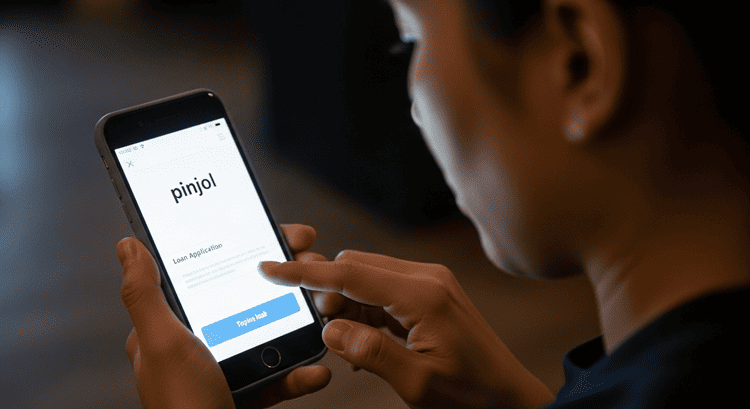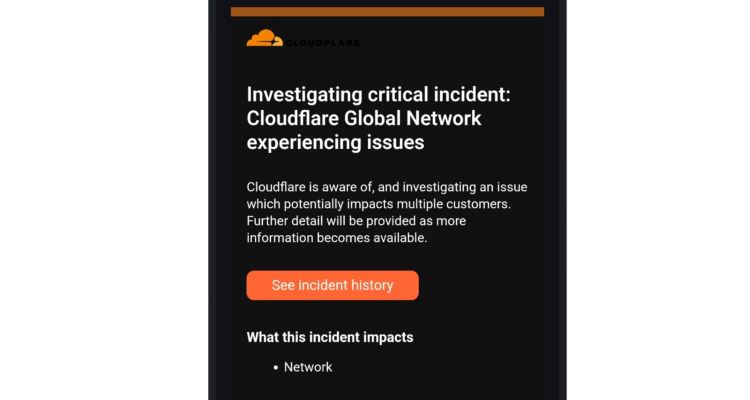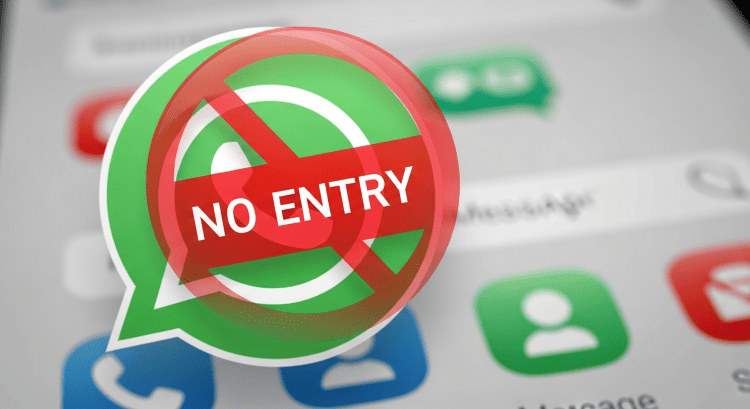Supernews.co.id-Memiliki printer di rumah atau kantor memang menjadi kebutuhan penting di era digital. Namun, seiring pemakaian yang terus menerus, printer bisa mengalami sejumlah kendala yang membuat hasil cetak tidak maksimal. Pengguna printer Epson L3210 mungkin pernah mendapati tinta tidak keluar, hasil cetak bergaris, hingga kertas sulit tertarik. Untuk mengatasi kondisi tersebut, perawatan rutin melalui cleaning printer menjadi langkah yang tidak boleh dilewatkan.
Epson L3210 merupakan printer EcoTank yang mengandalkan sistem tangki tinta eksternal sehingga lebih hemat dalam penggunaan sehari-hari. Meski demikian, perangkat tetap membutuhkan proses pembersihan print head atau nozzle untuk menjaga aliran tinta tetap lancar dan hasil cetakan konsisten tajam.
Cleaning printer secara berkala mampu mencegah tinta mengering di dalam nozzle, melancarkan aliran tinta yang tersumbat, serta memperpanjang usia pakai print head. Terdapat dua metode yang dapat dilakukan oleh pengguna Epson L3210, yaitu cleaning manual melalui panel printer dan cleaning otomatis menggunakan perangkat komputer Windows.
Mengapa Cleaning Printer Epson L3210 Sangat Penting?
Ada beberapa manfaat yang langsung dirasakan ketika proses cleaning dilakukan dengan tepat:
- Mengatasi tinta tidak keluar atau hanya sebagian warna yang tercetak
- Menghilangkan garis putus-putus pada hasil print
- Mencegah kerusakan print head akibat tinta mengering
- Menjaga kualitas cetak tetap konsisten
- Memperpanjang umur perangkat
Masalah kecil yang dibiarkan terlalu lama tanpa cleaning dapat berkembang menjadi kerusakan biaya tinggi di kemudian hari. Karena itu, pengecekan rutin sangat disarankan terutama jika printer jarang digunakan.
Cara Cleaning Printer Epson L3210 Secara Manual (Tanpa Komputer)
Metode ini cocok dilakukan ketika tidak ada akses ke komputer dan hanya memanfaatkan tombol fisik pada printer.
Langkah-langkah:
- Pastikan printer dalam keadaan menyala dan tinta mencukupi.
- Siapkan beberapa lembar kertas di tray penampung.
- Tekan dan tahan tombol Stop selama ±5 detik.
- Lepaskan tombol ketika lampu power mulai berkedip.
- Tunggu proses cleaning selesai dan printer melakukan Nozzle Check otomatis.
Catatan penting: Jangan mematikan printer atau membuka cover depan selama proses berlangsung, karena dapat mengganggu pembersihan.
Jika hasil cetak masih belum optimal setelah 3 kali cleaning, diamkan printer selama sekitar 12 jam untuk memberi waktu tinta mengalir kembali sebelum mencoba ulang. Apabila masih tidak ada perubahan, kemungkinan ada sumbatan berat dan perlu bantuan teknisi resmi.
Cara Cleaning Printer Epson L3210 Melalui Windows
Metode ini lebih efektif karena pengguna bisa memantau kondisi nozzle melalui tampilan layar komputer.
Langkah-langkah:
- Pastikan printer menyala dan lampu indikator tinta tidak berkedip.
- Buka dokumen atau software cetak, lalu pilih menu Print.
- Pilih opsi Printer Setup / Option / Properties.
- Masuk ke tab Maintenance / Utility.
- Klik Head Cleaning.
- Setelah proses selesai, pilih Print Nozzle Check Pattern untuk melihat hasilnya.
Jika pola garis masih tidak sempurna, ulangi langkah tersebut hingga maksimal 3 kali. Apabila belum membaik, pertimbangkan metode Power Cleaning.
Power Cleaning, Solusi Menyeluruh Bila Nozzle Sumbat Berat
Power Cleaning adalah pembersihan intensif untuk nozzle yang tersumbat parah. Namun, metode ini mengonsumsi tinta lebih banyak sehingga disarankan:
- Hanya dilakukan jika cleaning standar tidak berhasil
- Level tinta harus minimal 1/3 tabung penuh
- Tidak dilakukan berulang-ulang dalam waktu dekat
Jika setelah 1–2 kali Power Cleaning hasil masih buruk, perangkat perlu dibawa ke pusat servis resmi Epson.
Tips Agar Cleaning Tidak Perlu Dilakukan Terlalu Sering
Mencegah lebih baik daripada memperbaiki. Berikut kebiasaan perawatan yang bisa diterapkan:
- Gunakan printer secara rutin minimal 2–3 kali dalam seminggu
- Pakai tinta original atau berkualitas baik agar tidak merusak nozzle
- Pastikan area printer bersih dan bebas debu
- Simpan printer pada suhu ruangan yang stabil, tidak lembap atau panas
- Lakukan Nozzle Check sebelum mencetak dokumen penting
- Update driver atau firmware jika tersedia versi terbaru
Dengan mengikuti panduan sederhana di atas, risiko penumpukan sumbatan tinta dapat diminimalisir.
Masalah yang Tetap Muncul Setelah Cleaning? Ini Penyebabnya
- Nozzle tersumbat berat
- Embun tinta di dalam jalur tinta
- Ada kebocoran pada tabung tinta
- Print head mengalami kerusakan hardware
Solusinya: jangan dipaksakan. Segera hubungi service center Epson untuk penanganan profesional agar kerusakan tidak semakin parah.
Kesimpulan
Cleaning pada Epson L3210 merupakan bagian penting dari perawatan berkala agar hasil cetak selalu maksimal. Pengguna bisa memilih metode manual atau melalui komputer, serta Power Cleaning jika sumbatan sudah cukup parah. Dengan pemeliharaan yang konsisten, printer tetap awet dan performa cetaknya selalu prima.
Jika hasil print mulai bergaris atau tinta tidak keluar, jangan panik. Lakukan langkah cleaning yang benar sesuai panduan ini, dan printer pun dapat kembali bekerja seperti baru.